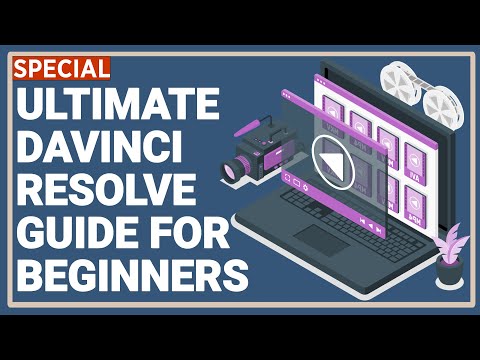Кыстармалар - кайра баргыңыз келген барактарды белгилөөнүн эң сонун жолу. Бирок, аларды жаратуу ушунчалык оңой, алар ылакап коёнго караганда тезирээк көбөйүшөт жана анда -санда үйдү тазалоо убактысы келип жетет. Кыстармаларды жок кылуу сиз колдонгон браузерге карабай, бир нече чыкылдатуу же таптоо менен аткарылышы мүмкүн.
Кадамдар
Метод 8дин 1и: Chrome

Кадам 1. Каалаган кыстарманы оң баскыч менен чыкылдатып, "Өчүрүү
" Chrome'до каалаган убакта, кыстарманы оң баскыч менен чыкылдатып, аны биротоло жок кылуу үчүн "Жок кылууну" тандасаңыз болот. Сиз муну кыстармалар тилкесиндеги кыстармалар үчүн, кыстармалар менеджери же Chrome менюсунун "Кыстармалар" бөлүмүндөгү тизме үчүн жасай аласыз. Сизден кыстарманы алып салгыңыз келгенин ырастоо талап кылынбайт.

Кадам 2. Кыстарма башкаргычын ачыңыз
Бардык кыстармаларыңызды бир убакта көрүү үчүн Chrome'догу кыстармаларды башкаруучу куралды колдонсоңуз болот. Муну жаңы өтмөктө ачуунун бир нече жолу бар:
- Chrome Меню баскычын чыкылдатып, "Кыстармалар" → "Кыстарма башкаруучусун" тандаңыз. Бул жаңы өтмөк ачат.
- Book Command/Ctrl+⇧ Shift+O басып, кыстармаларды башкаруучуну жаңы өтмөктө ачыңыз.
- Учурдагы өтмөккө кыстарма башкаргычын жүктөө үчүн дарек тилкесине chrome: // bookmarks териңиз.

Кадам 3. Кыстармаларыңызды карап чыгыңыз
Бардык кыстармаларыңыз кыстармалар менеджеринде көрсөтүлөт. Сиз ичиндеги кыстармаларды көрүү үчүн папкаларды кеңейте аласыз.
- Эгер Chrome'го Google каттоо эсебиңиз менен кирген болсоңуз, бардык шайкештирилген түзмөктөрүңүз ошол эле кыстармаларды бөлүшөт.
- Папканы жок кылуу ичиндеги бардык кыстармаларды жок кылат.

Кадам 4. Кыстармалар тилкесин көрсөтүү
Бул тилке дарек тилкесиңиздин астында көрүнөт жана кыстармаларыңызды көрсөтөт. Бул тилкеден кыстармаларды тез өчүрө аласыз.
- Chrome Меню баскычын чыкылдатып, "Кыстармалар" → "Кыстармалар тилкесин көрсөтүү" дегенди тандаңыз.
- Press Command/Ctrl+⇧ Shift+B басыңыз
8дин 2 -ыкмасы: Internet Explorer

Кадам 1. Каалаган белгини оң баскыч менен чыкылдатыңыз ("сүйүктүү") жана "Өчүрүү" дегенди тандаңыз
" Internet Explorer кыстармаларды "сүйүктүүлөр" деп атайт жана аларды каалаган жерден оң баскыч менен чыкылдатып, "Жок кылууну" тандоо менен жок кылууга болот. Сиз аларды Сүйүктүүлөрдүн каптал тилкесинен же Сүйүктүүлөр меню тилкесинен өчүрө аласыз.

Кадам 2. Кыстармаларыңызды көрүү үчүн Сүйүктүүлөрдүн каптал тилкесин ачыңыз
Бул каптал тилкесинде сакталган кыстармаларыңыздын баары көрсөтүлөт. Аны ачуунун бир нече жолу бар:
- Жылдыз (☆) баскычын чыкылдатып, анан "Сүйүктүүлөр" өтмөгүн басыңыз.
- Alt+C басыңыз жана "Сүйүктүүлөр" өтмөгүн басыңыз.

Кадам 3. Кыстармаларыңызды көрүү үчүн Сүйүктүүлөр менеджерин ачыңыз
Сиз ошондой эле Favorites менеджери аркылуу кыстармаларыңызды көрө аласыз. Бул сизге ар кандай кыстарма папкаларыңызды оңой жайылтууга жана жыйыштырууга мүмкүндүк берет:
- "Сүйүктүүлөр" менюну чыкылдатып, "Сүйүктүүлөрдү уюштуруу" дегенди тандаңыз. Эгер "Сүйүктүүлөр" менюсун көрбөсөңүз, Alt басыңыз.
- Папкаларды кеңейтүү же жыйыштыруу үчүн бир жолу чыкылдатыңыз.
- Папканы жок кылуу ичиндеги бардык кыстармаларды жок кылат.

Кадам 4. Windows Explorerден кыстармаларыңызды табыңыз
Internet Explorer сиздин сүйүктүүлөрүңүздү Windows Explorerде таба турган файлдар катары сактайт. Бул көп сандагы кыстармаларды жок кылууну бир топ жеңилдетет.
- Windows Explorer терезелерин ачыңыз (Win+E) жана C: / Users / username / Favoritesке өтүңүз. Бардык Internet Explorer кыстармаларыңыз файлдар жана папкалар катары көрсөтүлөт.
- Сиз кыстарма файлдарын Таштанды кутусуна сүйрөп же оң баскыч менен чыкылдатып, "Өчүрүү" тандасаңыз болот.
8 -метод 3: Edge

Кадам 1. Hub баскычын басыңыз же чыкылдатыңыз
Бул абзацты билдирген үч сапка окшош.

Кадам 2. Tap же Favorites өтмөгүн чыкылдатыңыз
Өтмөктө этикетка катары Жылдыз (☆) бар. Edge кыстармаларга "сүйүктүүлөр" деп кайрылат.

Кадам 3. Кыстарманы оң баскыч менен чыкылдатыңыз же узакка басыңыз жана "Жок кылыңыз
" Бул кыстарманы дароо жок кылат. Эгер сиз папканы жок кылсаңыз, ичиндеги бардык кыстармалар жок кылынат.
"Сүйүктүүлөр тилкеси" папкасын өчүрө албайсыз
8дин 4 -ыкмасы: Firefox

Кадам 1. Bookmarks каптал тилкесин ачыңыз
Бардык Firefox кыстармаларыңызды тез көрүүнүн эң оңой жолу - Bookmarks каптал тилкеси. Кыстарма баскычынын жанындагы алмашуу буферинин баскычын чыкылдатыңыз жана "Кыстармалар каптал тилкесин кароону" тандаңыз.

Кадам 2. Катмарларыңызды көрүү үчүн категорияларды кеңейтүү
Сиз кошкон кыстармалар ар кандай категорияларга иреттелет. Колуңуздагы кыстармаларды көрүү үчүн буларды кеңейтиңиз же издөө кутусунун жардамы менен белгилүү кыстармаларды издеңиз.

Кадам 3. Кыстарманы оң баскыч менен чыкылдатып, аны жок кылуу үчүн "Жок кылууну" тандаңыз
Кыстарма дароо жок кылынат.
Сиз кыстармаларды каалаган жерден, анын ичинде кыстармалар менюсунан, кыстармалар тилкесинен же кыстармаларыңызды таба турган башка жерден оң баскыч менен чыкылдата аласыз

Кадам 4. Кыстармаларыңызды башкаруу үчүн Китепкананы ачыңыз
Эгерде сизге көп кыстармаларды жок кылуу керек болсо, Китепкана аларды табууну жана алып салууну жеңилдетет.
- Алмашуу буферинин баскычын чыкылдатып, "Бардык кыстармаларды көрсөтүү" баскычын басыңыз же ⌘ Command/Ctrl+⇧ Shift+B басыңыз.
- Ctrl/⌘ Command басып, ар бирин басып, бир эле убакта бир нече кыстармаларды тандаңыз.
8дин 5 -методу: Safari

Кадам 1. "Кыстармалар" менюну чыкылдатып, "Кыстармаларды түзөтүү" дегенди тандаңыз
" Бул Кыстармалар менеджерин ачат.
Сиз ошондой эле ⌘ Command+⌥ Option+B бассаңыз болот

Кадам 2. Жок кылгыңыз келген каалаган кыстарманы Control-чыкылдатып, "Жок кылыңыз
" Бул кыстарманы дароо жок кылат.

Кадам 3. Сүйүктүүлөр тилкесиндеги кыстармаларды Control-чыкылдатып, аларды да жок кылыңыз
Сиз Safari'дин Сүйүктүүлөр тилкесиндеги кыстармаларды оң баскыч менен чыкылдатып, "Өчүрүү" тандоо менен тез эле жок кыла аласыз.
Метод 6 /8: Chrome (Мобилдик)

Кадам 1. Chrome Меню баскычын (⋮) таптап, "Кыстармалар
" Бул сиз сактап койгон кыстармалар тизмесин ачат. Эгер ⋮ баскычын көрбөй жатсаңыз, бир аз өйдө сүрүңүз.
- Эгер сиз Google каттоо эсебиңиз менен кирген болсоңуз, бардык шайкештирилген кыстармаларыңыз көрсөтүлөт.
- Бул процесс Android жана iOS үчүн бирдей.

Кадам 2. Жок кылгыңыз келген кыстарманын жанындагы Меню баскычын (⋮) басыңыз
Бул кичинекей менюну ачат.

Кадам 3. Кыстарманы алып салуу үчүн "Жок кылуу" таптаңыз
Ал дароо жок кылынат.
- Эгерде сиз кокустан кыстарманы өчүрүп салсаңыз, аны калыбына келтирүү үчүн Кайтарууну таптаңыз. Бул параметр бир нече секундга гана жеткиликтүү.
- Эгер сиз папканы жок кылсаңыз, ичиндеги бардык кыстармалар жок кылынат.

Кадам 4. Бир нече кыстармаларды тандоо үчүн кыстарманы басып кармап туруңуз
Кыстарманы басып кармап турганыңызда, тандоо режимине киресиз. Андан кийин кошумча кыстармаларды таптап, аларды тандоого кошсоңуз болот.

Кадам 5. Тандалган кыстармаларды таштанды челегине таптоо менен жок кылыңыз
Бул сиз тандаган бардык кыстармаларды жок кылат.
Метод 7нин 8и: Safari (iOS)

Кадам 1. Кыстармалар баскычын таптаңыз
Сиз муну экрандын ылдыйында iPhone'до же iPadтин жогору жагында таба аласыз.

Кадам 2. Bookmarks өтмөгүн таптаңыз
Бул сиз сакталган бардык кыстармаларды көрсөтөт.

Кадам 3. "Оңдоо" баскычын таптаңыз
Бул тизмеден элементтерди алып салууга мүмкүндүк берет.
Эгерде сиз жок кылгыңыз келген кыстарма папкада болсо, алгач папканы ачып, анан "Түзөтүүнү" таптаңыз

Кадам 4. Сиз жок кылгыңыз келген кыстарманын же папканын жанындагы "-" таптаңыз
Ырастоо үчүн "Жок кылуу" баскычын басыңыз.
Сиз Тандалмаларды же Тарых папкаларын өчүрө албайсыз, бирок алардын ичиндеги нерселерди жок кыла аласыз
8дин 8 -методу: Android браузери

Кадам 1. Экрандын ылдый жагындагы Кыстармалар баскычын таптаңыз
Баскычта кыстарманын сөлөкөтү бар. Бул браузериңиздин кыстармалар менеджерин ачат.

Кадам 2. Жок кылгыңыз келген кыстарманы таптап, кармап туруңуз
Бул жаңы менюну ачат.

Кадам 3. Кыстарманы алып салуу үчүн "Кыстарманы жок кылуу" таптаңыз
Ырастагандан кийин ал жок кылынат жана аны калыбына келтире албайсыз.